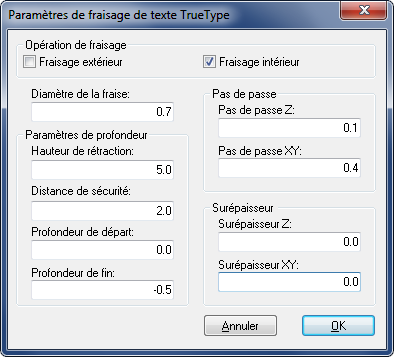 |
Le parcours généré à partir du texte ressemble à un fraisage de contour extérieur des lettres et des chiffres. Le contour intérieur peut être usiné comme une opération spéciale de fraisage de poche. C'est ce à quoi nous allons nous atteler dans le reste de ce tutoriel.
1. Retournez à la géométrie et cliquez sur l'onglet Dessin sans titre (ou le nom de votre dessin si vous l'avez enregistré).
2. Cliquez sur le bouton Nouveau de la sous-fenêtre de gauche et entrez un commentaire pour l'opération.
3. Cliquez sur l'onglet Paramètres
4. Entrez les nouveaux paramètres comme indiqué ci-dessous (n'oubliez pas de cocher la case Fraisage intérieur et de désactiver Fraisage extérieur ).
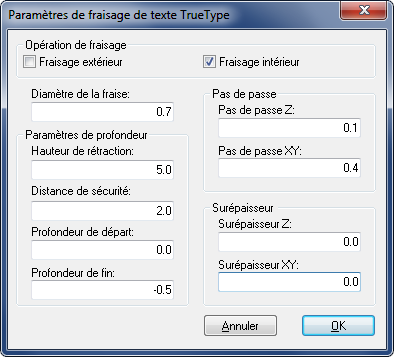 |
5. Utilisez la sélection fenêtre pour marquer le texte.
6. Cliquez sur l'onglet Afficher parcours. Les parcours générés apparaissent sur l'écran.
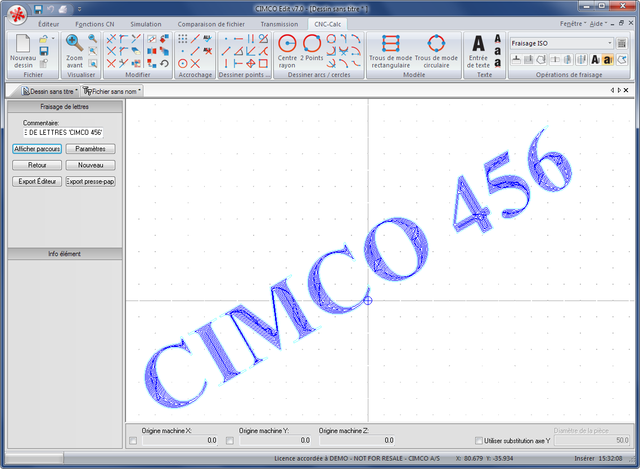 |
7. Cliquez sur Export Éditeur. Les codes CN pour l'usinage s'affichent dans l'éditeur.
8. Procédez comme précédemment pour simuler le programme afin de vérifier le parcours d'outil généré.
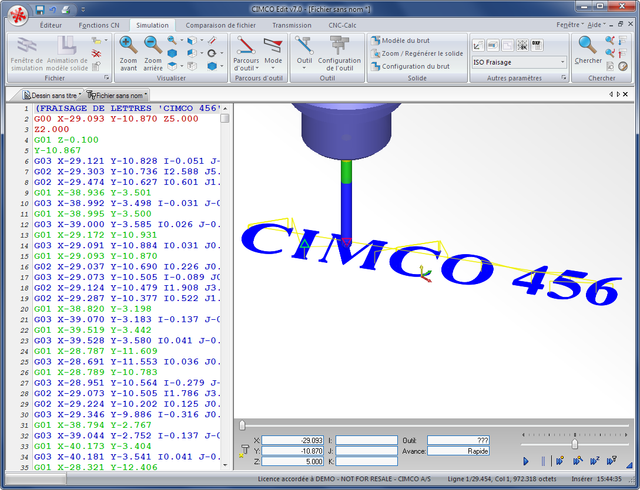 |
Il est possible de générer des parcours d'outils avec les fonctions Fraisage intérieur et Fraisage extérieur de la boite de dialogue Paramètres. Le résultat sera le fraisage de poche sur les contours intérieurs et extérieurs du texte.
Le programme de l'exemple "CIMCO 456" peut servir de sous-programme à un autre programme en le coupant-collant. Il peut aussi constituer un programme autonome s'il est complété avec des codes de Début/Fin de programme, Changement d'outil et Avance/Vitesse. Ces codes peuvent être ajoutés manuellement ou à l'aide des fonctions macros de CIMCO Edit v7.